近年来苹果手机成为了许多人的首选,其简洁、流畅的操作系统备受好评,对于一些视力有障碍或者习惯了反转色的用户来说,苹果手机的默认颜色设置可能不太适合他们的需求。幸运的是苹果手机提供了反转颜色的设置选项,使得用户可以根据自己的喜好和需求进行调整。究竟如何开启反转色功能呢?接下来我们将为大家详细介绍苹果手机如何设置反转颜色的方法。无论您是为了满足个性化需求,还是为了更好地适应自身视力状况,相信这些方法都会对您有所帮助。
苹果手机如何设置反转颜色
具体步骤:
1.苹果手机桌面上,打开“设置”
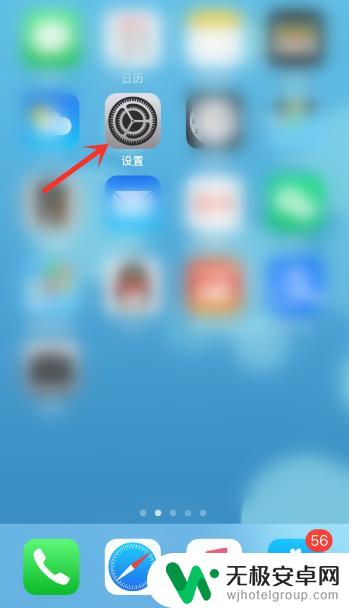
2.点击“辅助功能”
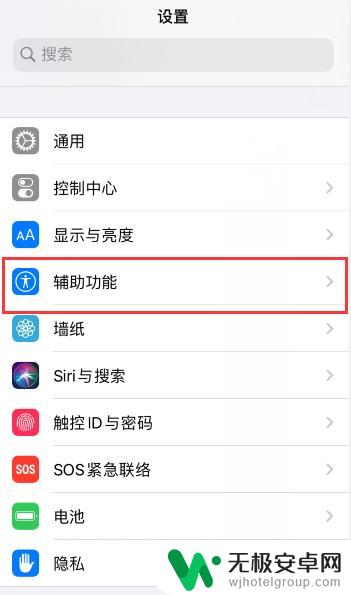
3.点击“显示与文字大小”
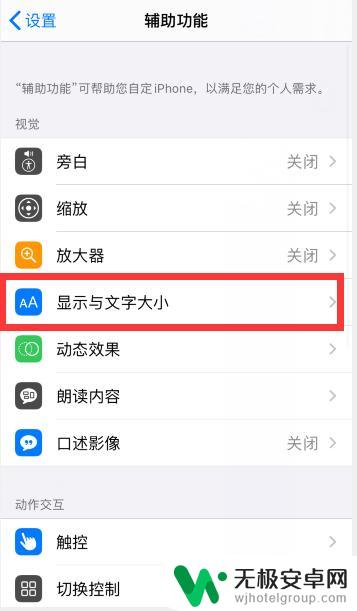
4.有两个反转颜色可设置,可以选择开启“智能反转”
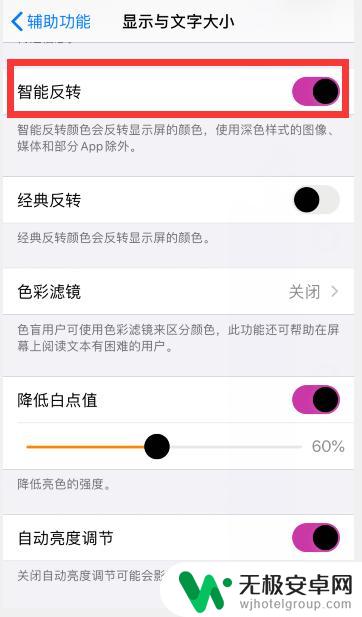
5.也可以选择开启“经典”反转,根据需要设置即可
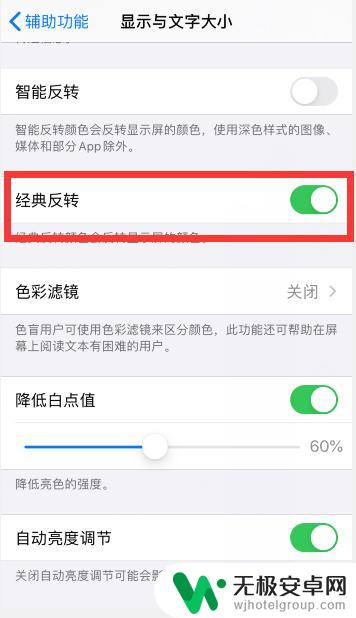
6.总结
1、苹果手机桌面上,打开“设置”
2、点击“辅助功能-显示与文字大小”
3、有两个反转颜色可设置,可以选择开启“智能反转”,也可以选择开启“经典”反转,根据需要设置即可
以上就是关于如何开启反转色苹果手机的全部内容,如果您遇到相同情况,可以按照以上方法来解决。











